Pfsense web Captive portal
內容表格
沒有標頭參考資料 : http://b2d.phc.edu.tw/modules/tadboo...sn=7&bdsn=1013
用過公眾無線網路的讀者對Web認證寬頻連接一定不會感到陌生,也就是用戶在第一次啟動 Web 瀏覽器瀏覽網際網路時候,Web 瀏覽器會自動的連接到指定的 Web 認證頁面,使用者要在認證頁面輸入用戶名稱和密碼,通過認證後,才允許瀏覽網際網路。pfSense 將 Web 使用者認證服務稱為 Captive portal。
下面來看看簡單的設定吧~
- 首先選擇主選單功能頁面 "Services" 功能表下的 "Captive portal" 超連結
- 在出現的頁面中,選擇 "Captive portal" 選項(如下圖),選擇 "Enable captive portal",並選擇 "Interface" 為 "LAN" 。其他的就是一些對於連接時間的相關限制,具體可以參將上面的參考資料

- 在 "RADIUS server" 選擇 "Local user manager" 則表示採用 pfSense 自有帳戶資料庫,此時需要在 pfSense 建立相應帳戶(如下圖)

- "Portal page contents" 用於設定使用者 Web 認證頁面,請按一下 "瀏覽" 按鈕選擇預先編輯好的網頁 Portal.html
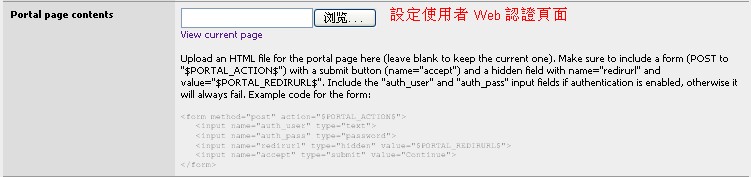
編輯的網頁可以參考下面的的語句,如果你想設置德漂亮點的話,可以自己再進行修改噢!
<form method="post" action="$PORTAL_ACTION$">
帳號:<input name="auth_user" type="text">
密碼:<input name="auth_pass" type="password">
<input name="redirurl" type="hidden" value="$PORTAL_REDIRURL$">
<input name="accept" type="submit" value="Continue">
</form>
- 接著選擇 "Users" 選項來管理 pfSense 自有帳戶資料庫,按一下 "+" 超連結,在出現的頁面中輸入帳戶的相關資訊(如下圖),然後按一下 "Save" 按鈕保存。

- 完成了以上步驟後,如果 pfSense 開啟了 DHCP 伺服器,並將客戶端設定為自動獲取 IP 地址,則客戶端上網打開瀏覽器時會出現我們編輯的Web認證網頁,只有通過認證後才能上網。如果客戶端是手動指定 IP 位址,則需要將預設閘道器和 DNS 伺服器都設為 pfSense 內部網卡的 IP 位址。(如:192.168.0.110)
Powered by MindTouch Core
